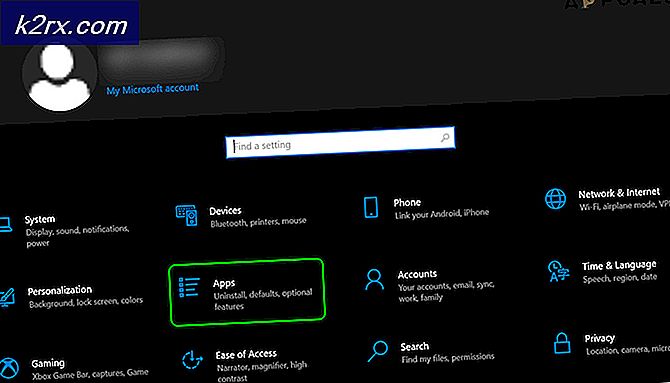Khắc phục: Không thể khóa thư mục quản trị
Những người mới đến GNU / Linux thường gặp rắc rối khi một lệnh cần được thực thi với các đặc quyền superuser root. Đôi khi các lệnh này sẽ không thể khóa các thông báo lỗi thư mục quản trị, đặc biệt là khi cố gắng cài đặt các bản cập nhật hoặc các ứng dụng mới từ dòng lệnh. Thông báo lỗi này thường đi kèm với một câu hỏi khá bực bội: bạn có phải là người gốc không?
Bắt các đặc quyền root giống như sử dụng một dấu nhắc lệnh nâng cao trong Microsoft Windows, chỉ có nó thực sự có thể dễ dàng hơn nhiều vì một lệnh đơn giản sẽ cung cấp cho bạn thẩm quyền bạn cần mà không cần mở nhiều cửa sổ khác. Trong hầu hết các trường hợp, bạn có thể khắc phục lỗi này ngay bây giờ chỉ bằng một vài lần nhấn phím.
Phương pháp 1: Sử dụng sudo trong Mặt trận của Lệnh trên Linux
Nếu bạn nhận được thông báo lỗi khi bạn đang thực hiện một hành động nào đó như cài đặt gói mới, thì dù bạn chạy lệnh để thực hiện bao nhiêu lần và không có vấn đề gì với tên gói bạn sử dụng, bạn vẫn nhận được thông báo này.
Hãy thử gõ sudo ở phía trước của lệnh bạn đang chạy để thay thế. Ví dụ: nếu bạn đang cố gắng cài đặt gói trên bản phân phối Linux sử dụng trình quản lý gói apt-get thì bạn có thể nhập sudo apt-get install pgkName, thay thế pgkName bằng tên của phần mềm mà bạn đang cố cài đặt .
Lưu ý rằng bạn hiện đang được yêu cầu nhập mật khẩu của mình. Một khi bạn nhập nó, mọi thứ sẽ hoạt động như bình thường. Bạn sẽ không phải mở một cửa sổ khác để có được dấu nhắc lệnh nâng cao giống như bạn làm trong Windows để có đầy đủ quyền hạn để làm việc. Tuy nhiên, lệnh tiếp theo bạn nhập sẽ được chạy ở cấp người dùng thông thường của bạn. Nếu bạn muốn chạy một lệnh khác với quyền hạn superuser như nếu bạn đang cố gắng cài đặt một gói khác, sau đó gõ sudo ở phía trước của nó một lần nữa.
Nếu điều này đã khắc phục được vấn đề của bạn, thì bạn không cần phải chơi thêm nữa. Đây không phải là một vấn đề khi nói, đó là một thực tế của cuộc sống cho người dùng GNU / Linux dày dạn vì nó bảo vệ máy tính của bạn khỏi bị truy cập trái phép.
Mẹo CHUYÊN NGHIỆP: Nếu vấn đề xảy ra với máy tính của bạn hoặc máy tính xách tay / máy tính xách tay, bạn nên thử sử dụng phần mềm Reimage Plus có thể quét các kho lưu trữ và thay thế các tệp bị hỏng và bị thiếu. Điều này làm việc trong hầu hết các trường hợp, nơi vấn đề được bắt nguồn do một tham nhũng hệ thống. Bạn có thể tải xuống Reimage Plus bằng cách nhấp vào đâyPhương pháp 2: Chạy sudo đồ họa
Trong khi điều này làm việc cho các chương trình dòng lệnh tốt, đôi khi bạn có thể chạy một chương trình đồ họa làm siêu người dùng. Vì người dùng root có thể làm bất cứ điều gì với hệ thống họ muốn, bạn nên cẩn thận khi sử dụng sudo. Tuy nhiên, đôi khi bạn sẽ cần đặc quyền này để làm việc với phần mềm dọn dẹp hệ thống như BleachBit.
Thay vì mở đầu lệnh bằng sudo trong trường hợp này, hãy gõ gksu ở phía trước nó. Bạn sẽ nhận được một hộp nhỏ hỏi mật khẩu của bạn, và một khi bạn đã nhập nó, chương trình sẽ chạy như bình thường. Đừng lo lắng nếu cửa sổ của ứng dụng sinh sản không khớp với các cửa sổ khác của bạn - tài khoản gốc có thể không có một bảng màu đẹp.
Bạn cũng có thể muốn thử kdesu nếu bạn đang sử dụng hệ thống K Desktop Environment.Try đặt kdesu trước bất kỳ lệnh GUI nào bạn cần chạy root nếu bạn nhận được thông báo lỗi về gksu hoặc nếu bạn biết bạn đang chạy màn hình Plasma.
Lưu ý rằng bạn nhận được một thông điệp cảnh báo về cách người dùng root có thể gây thiệt hại cho hệ thống của bạn khi chạy các lệnh này, đây là một lời nhắc nhở khác về cách bạn nên thận trọng khi làm như vậy để tránh làm hỏng cài đặt Linux của bạn.
Phương pháp 3: Trở thành người dùng root
Trên một số bản phân phối, bạn có thể chạy su - để trở thành người dùng root sau khi nhập mật khẩu. Điều này sẽ làm việc trên các bản phân phối như Fedora và CentOS không băm ra tài khoản gốc. Lưu ý rằng dấu nhắc của bạn thay đổi từ ký hiệu $ thành ký hiệu # khi bạn làm điều này. Điều này là để cho thấy rằng bây giờ bạn có quyền truy cập root superuser.
Một số bản phân phối như Ubuntu và các bản phân phối khác dựa trên nó không hỗ trợ điều này. Sử dụng sudo -i trên các hệ thống này để nhận shell đăng nhập root. Dù bằng cách nào, bạn sẽ không phải đọc trước các lệnh quản trị bằng sudo khi bạn đăng nhập theo cách này, nhưng xin lưu ý rằng với sức mạnh to lớn có trách nhiệm lớn. Nếu bạn đang ở trên một máy chủ hoặc một cái gì đó của bản chất đó, sau đó quản trị hệ thống của bạn thậm chí có thể có một số quy tắc để làm theo những gì bạn có thể và không thể làm với tài khoản gốc.
Người dùng trên máy tính của họ chỉ đơn giản là khuyên không nên xóa bất cứ thứ gì họ không tự tạo ra.
Mẹo CHUYÊN NGHIỆP: Nếu vấn đề xảy ra với máy tính của bạn hoặc máy tính xách tay / máy tính xách tay, bạn nên thử sử dụng phần mềm Reimage Plus có thể quét các kho lưu trữ và thay thế các tệp bị hỏng và bị thiếu. Điều này làm việc trong hầu hết các trường hợp, nơi vấn đề được bắt nguồn do một tham nhũng hệ thống. Bạn có thể tải xuống Reimage Plus bằng cách nhấp vào đây